显卡驱动安装失败怎么办 显卡驱动无法安装的解决方法教程[多图]
教程之家
操作系统
显卡驱动不能安装怎么办?有用户反映在安装或者更新显卡驱动的时候会出现失败的情况,这是怎么回事呢?显卡驱动无法安装该如何解决?下面请看具体解决方法。

解决方法:
1、安装最新驱动导致安装失败
这种情况非常好解决,可以利用软件管家一类的软件,把安装失败的驱动卸载,然后再官网上下载原版驱动。在联网状态下在线更新安装驱动。
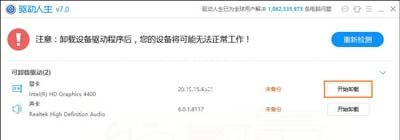
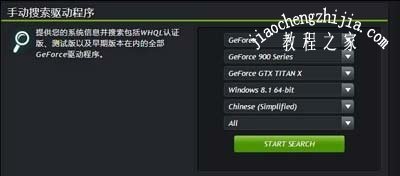
2、给显卡升级导致驱动安装失败
首先要先确定显卡是不是和我们的电脑真正的兼容,具体的可以参考说明书,然后在检查一下显卡是不是显卡金手指已经完全插入AGP插槽。然后在检查是不是安装有卡巴一类的杀毒软件,如果有的,安装的时候关闭一下吧。最后安装的时候尽量安装自带的驱动盘的驱动吧,基本没什么问题了。
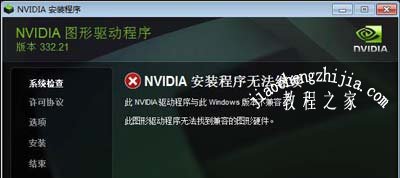
3、其他情况
要是以上方法还解决不了的话,那就看看BIOS是不是设置不当导致的呢?在电脑启动的时候,按“Del”键进入BIOS设置,找到“Chipset Features Setup”选项,将里面的“Assign IRQ To VGA”设置为“Enable”,然后保存退出。很多显卡,特别是Matrox的显卡,当此项设置为“Disable”时一般都无法正确安装其驱动。另外,对于A卡,要先将显卡设置为标准VGA显卡后再安装附带驱动,最后在安装好操作系统之后,一定要主板芯片组补丁程序,特别是对于采用VIA芯片组的主板而言,一定要记住安装其VIA 4IN1补丁。
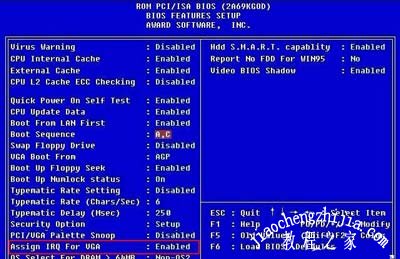
其他显卡常见问题:
Win10更新NVIDIA显卡驱动提示无法连接的解决方法
台式电脑显卡散热器的更换及安装方法
专业显卡和游戏显卡有什么区别 专业卡和游戏显卡差异介绍
![笔记本安装win7系统步骤[多图]](https://img.jiaochengzhijia.com/uploadfile/2023/0330/20230330024507811.png@crop@160x90.png)
![如何给电脑重装系统win7[多图]](https://img.jiaochengzhijia.com/uploadfile/2023/0329/20230329223506146.png@crop@160x90.png)

![u盘安装win7系统教程图解[多图]](https://img.jiaochengzhijia.com/uploadfile/2023/0322/20230322061558376.png@crop@160x90.png)
![win7在线重装系统教程[多图]](https://img.jiaochengzhijia.com/uploadfile/2023/0322/20230322010628891.png@crop@160x90.png)



![教你傻瓜式安装win11的方法[多图]](https://img.jiaochengzhijia.com/uploadfile/2021/1201/20211201171749410.png@crop@240x180.png)